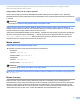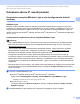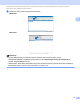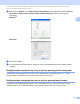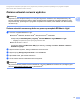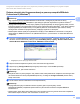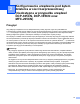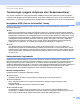Network User's Guide
Table Of Contents
- INSTRUKCJA OBSŁUGI DLA SIECI
- Spis Treści
- 1 Wprowadzenie
- 2 Konfigurowanie urządzenia pod kątem sieci z połączeniem przewodowym Ethernet (niedostępne w przypadku urządzeń MFC-253CW, MFC-255CW oraz MFC-257CW)
- Przegląd
- Adresy IP, maski podsieci i bramy
- Tabela krok po kroku
- Ustawianie adresu IP i maski podsieci
- Zmiana ustawień serwera wydruku
- Zmiana ustawień serwera wydruku za pomocą narzędzia BRAdmin Light
- Zmiana ustawień sieci bezprzewodowej za pomocą narzędzia BRAdmin Professional 3 (Windows®)
- Zmiana ustawień serwera wydruku za pomocą funkcji Zdalny rozruch (niedostępne w przypadku systemu Windows Server® 2003/2008) (niedostępne w przypadku modeli DCP, MFC-253CW, MFC-255CW, MFC-257CW oraz MFC-295CN)
- Zmiana ustawień serwera wydruku za pomocą panelu sterowania
- 3 Konfigurowanie urządzenia pod kątem działania w sieci bezprzewodowej (niedostępne w przypadku urządzeń DCP-365CN, DCP-395CN oraz MFC-295CN)
- Przegląd
- Terminologia i pojęcia dotyczące sieci bezprzewodowej
- Tabela konfiguracji sieci bezprzewodowej krok po kroku
- Potwierdź otoczenie sieciowe
- Potwierdź metodę konfiguracji sieci bezprzewodowej
- Konfiguracja urządzenia do pracy w sieci bezprzewodowej za pomocą kreatora konfiguracji z poziomu panelu sterowania urządzenia
- Konfiguracja za pomocą menu panelu sterowania SES/WPS/AOSS (tylko tryb Infrastrukturalny)
- Konfiguracja za pomocą metody PIN funkcji Wi-Fi Protected Setup™ (tylko tryb Infrastrukturalny)
- Konfiguracja urządzenia do pracy w sieci bezprzewodowej za pomocą instalatora Brother na płycie CD
- Skonfiguruj urządzenie do pracy w sieci bezprzewodowej
- Użycie kreatora konfiguracji z panelu sterowania
- Konfiguracja urządzenia do pracy w sieci bezprzewodowej za pomocą menu panelu sterowania SES, WPS lub AOSS
- Używanie metody PIN trybu Wi-Fi Protected Setup™
- Konfiguracja urządzenia do pracy w sieci bezprzewodowej za pomocą automatycznego instalatora Brother na płycie CD
- 4 Konfiguracja bezprzewodowa dla systemu Windows® z wykorzystaniem aplikacji instalatora Brother (w przypadku modeli DCP-373CW, DCP-375CW, DCP-377CW, DCP-593CW, DCP-595CW, DCP-597CW, MFC-495CW oraz MFC-795CW)
- 5 Konfiguracja bezprzewodowa dla komputerów Macintosh z wykorzystaniem instalatora Brother (w przypadku modeli DCP-373CW, DCP-375CW, DCP-377CW, DCP-593CW, DCP-595CW, DCP-597CW, MFC-495CW oraz MFC-795CW)
- 6 Konfigurowanie urządzenia za pomocą panelu sterowania
- Menu sieci
- TCP/IP
- Kreator konfiguracji (dla modeli bezprzewodowych)
- SES/WPS/AOSS (dla modeli bezprzewodowych)
- WPS z kodem PIN (dla modeli bezprzewodowych)
- Stan sieci WLAN (dla modeli bezprzewodowych)
- Sieć Ethernet (niedostępne w przypadku modeli MFC-253CW, MFC-255CW oraz MFC-257CW)
- Adres MAC
- Interfejs sieciowy (w przypadku modeli bezprzewodowych, niedostępne w przypadku modeli MFC-253CW, MFC-255CW oraz MFC-257CW)
- WLAN (w przypadku modeli MFC-253CW, MFC-255CW oraz MFC-257CW)
- Przywracanie ustawień sieci do fabrycznych ustawień domyślnych
- Drukowanie listy konfiguracji sieci
- Menu sieci
- 7 Kreator instalacji sterowników (tylko Windows®)
- 8 Drukowanie sieciowe w systemie Windows® - podstawowe drukowanie Peer-to-Peer TCP/IP
- 9 Drukowanie sieciowe w przypadkukomputerów Macintosh
- 10 Rozwiązywanie problemów
- Załącznik A
- Załącznik B
- Załącznik C
- Indeks
Konfigurowanie urządzenia pod kątem sieci z połączeniem przewodowym Ethernet (niedostępne w przypadku urządzeń
MFC-253CW, MFC-255CW oraz MFC-257CW)
17
2
Zmiana ustawień sieci bezprzewodowej za pomocą narzędzia BRAdmin
Professional 3 (Windows
®
) 2
Informacja
•Użyj najnowszej wersji narzędzia BRAdmin Professional 3, dostępnej do pobrania ze strony
http://solutions.brother.com
. Narzędzie to jest dostępne tylko dla użytkowników systemu Windows
®
.
• W przypadku korzystania z funkcji zapory aplikacji antyszpiegowskiej lub antywirusowej należy na czas
konfiguracji wyłączyć oprogramowanie zapory (poza systemową zaporą Windows
®
) oraz zapory aplikacji
antyszpiegowskiej lub antywirusowej. Po uzyskaniu pewności, że drukowanie jest możliwe, należy
skonfigurować ustawienia oprogramowania, postępując zgodnie z instrukcjami.
•Nazwa węzła: Nazwa węzła jest wyświetlana w bieżącym oknie BRAdmin Professional 3. Domyślna
nazwa węzła to „BRNxxxxxxxxxxxx” lub „BRWxxxxxxxxxxxx”. (“xxxxxxxxxxxx” to adres MAC/Ethernet
urządzenia).
a Uruchom narzędzie BRAdmin Professional 3 (w systemie Windows
®
2000/XP, Windows Vista
®
lub
Windows Server
®
2003/2008), klikając kolejno Start/Wszystkie programy
1
/Brother Administrator
Utilities/Brother BRAdmin Professional 3/BRAdmin Professional3.
1
Programy dla systemu operacyjnego Windows
®
2000
b Wybierz serwer/urządzenie wydruku, które ma zostać skonfigurowane.
c Wybierz opcję Configure Device (Konfiguracja sieciowa) z menu Control (Kontrola).
d Wprowadź hasło, jeśli zostało ustawione.
Informacja
Domyślnie hasło nie jest wymagane. Aby ustawić hasło, kliknij dwukrotnie urządzenie, dla którego hasło
ma zostać ustawione. Kliknij kartę Control (Kontrola), a następnie Change Password (Zmień hasło).
Podaj nowe hasło.
e Teraz możesz zmienić ustawienia sieci bezprzewodowej.
Informacja
• W przypadku domyślnych ustawień serwera wydruku (jeśli nie jest używany serwer
DHCP/BOOTP/RARP) urządzenie będzie widoczne jako APIPA na ekranie narzędzia BRAdmin
Professional 3.
•Nazwę węzła i adres MAC (adres Ethernet) można znaleźć za pomocą panelu sterowania urządzenia.
Patrz Nazwa węzła na stronie 102 i Adres MAC na stronie 113.